Soluções para computador que não reconhece o iPhone

Quando você conecta o iPhone ao computador com um cabo USB para transferir fotos e vídeos, pode encontrar a mensagem de erro "0xE", que indica que o iPhone não reconhece o Windows ou Mac. Quais devem ser os principais motivos do problema? Na verdade, existem três aspectos principais que afetam o computador não reconhecendo iPhone, iPhone, cabo USB e computador. Certifique-se de que tudo está funcionando para corrigir o problema.
Parte 1: Como consertar o computador que não reconhece o iPhone com o cabo USB
Quando houver algum problema com o cabo USB, o iPhone não reconhecerá o computador. Quanto ao caso, você tem que usar o cabo USB original e verifique se a conexão entre o computador eo iPhone.
Solução 1: Verifique a conexão do cabo com o cabo USB original
Passo 1: Desconecte o cabo USB entre o iPhone e o computador. Verifique se existe sujeira no slot USB do PC e no conector USB do iPhone.
Passo 2: Use o cabo USB original para conectar o iPhone ao computador novamente. Um cabo USB diferente é capaz de verificar bem a conexão do cabo.
Passo 3: Reinicie o seu computador, iPhone, iPad, iPod ou outros dispositivos iOS para verificar se é possível consertar o iPhone sem reconhecer o problema.

Solução 2: Confiar neste computador ao conectar com o cabo USB
Passo 1: Conecte o iPhone, iPad ou iPod ao computador com o cabo USB.
Passo 2: Digite a senha, se você tiver um para bloquear o iPhone.
Passo 3: Quando o computador aparece uma caixa "Confiar neste computador?" Em seguida, clique no botão "Confiar" para conectar o iPhone e o computador.
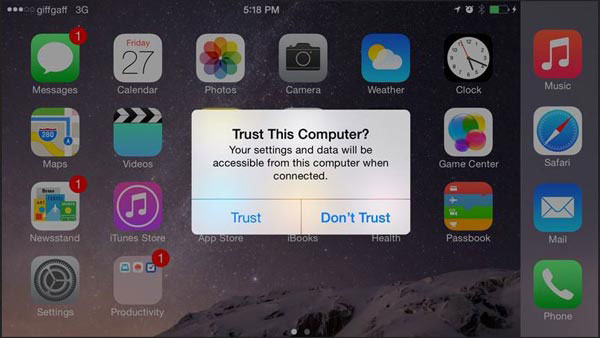
Parte 2: Como resolver o iPhone não reconhece o computador no iPhone
Solução 3: Atualize o iPhone para a versão mais recente do iOS 15
Quando você estiver usando o iOS antigo, talvez não consiga reconhecer o computador no iPhone. Para corrigir o problema, você pode atualizar o iPhone para o último iOS 15, conforme abaixo.
Passo 1: Conecte o iPhone ao ambiente Wi-Fi e, em seguida, você pode ir para "Configurações"> seu ID Apple> "iCloud"> "Backup". E, em seguida, verifique se o "Backup do iCloud" está ativado. Toque em "Fazer backup agora" para sincronizar os dados do iPhone com o iCloud.
Passo 2: Vá para "Configurações"> "Geral"> "Atualização de Software" e, em seguida, aguarde a exibição do "iOS 11" e escolha "Download e instalação". Concorde com vários termos e condições e, em seguida, reinicialize quando a instalação estiver concluída e inicie no iOS 15.
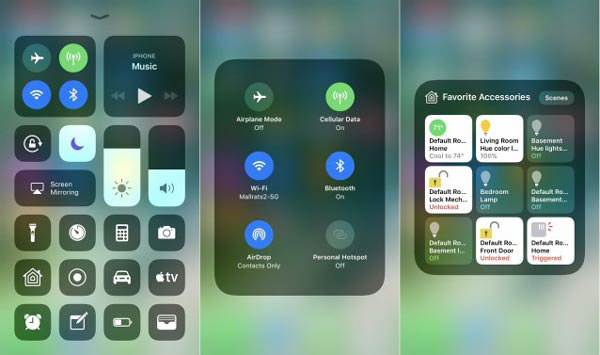
Solução 4: Apagar e restaurar o iPhone
Se houver algum erro vital para o iPhone, você também pode apagar e restaurar o iPhone para consertar o computador não reconhecendo o problema do iPhone. Aqui estão os passos detalhados para se livrar do problema.
Passo 1: Inicie o aplicativo "Configurações" no iPhone e toque na opção "Geral".
Passo 2: Role para baixo até tocar em "Redefinir" e escolha "Apagar todo o conteúdo e configurações".
Passo 3: Digite a senha para remover os dados do iPhone.
Passo 4: Conecte o iPhone ao iTunes via computador para restaurar o iPhone a partir de um backup do iTunes, que é capaz de corrigir o problema.
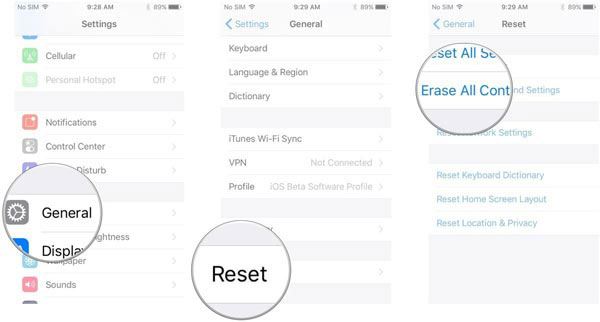
Parte 3: Como se livrar do iPhone não reconhece Win ou Mac do computador
Solução 5: fecha todos os programas e reinicia o computador
Passo 1: Se você estiver executando muitos programas, o que torna o computador lento e difícil de reagir. É a razão que o computador não reconhece o iPhone. Portanto, desligue os programas e aguarde alguns minutos para reconhecer o dispositivo.
Passo 2Desativar temporariamente o software de segurança, como antivírus ou firewall. Às vezes, esses programas podem impedir que o computador acesse seu iPhone.
Passo 3: Se ainda não funcionar, você pode reiniciar o computador para descobrir se funciona ou não. Pode ajudar você a economizar muito tempo. Basta desconectar o computador do soquete da fonte de alimentação, mas não apenas pressione o botão liga / desliga para desligar o computador. Isso é muito importante!
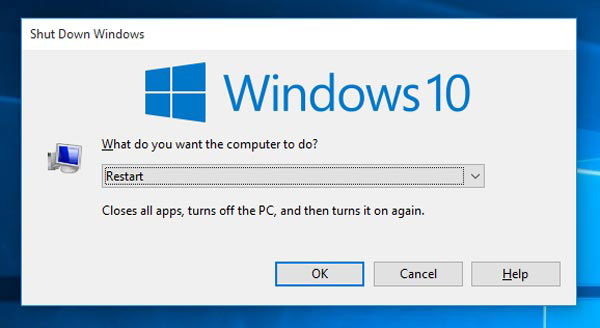
Solução 6: Atualize o iTunes no Windows e Mac
Passo 1: Desinstale o iTunes primeiro. E então vá para o site oficial da Apple para instalar a última versão do iTunes novamente.
Passo 2: E então você pode conectar o iPhone ao computador para verificar se o iPhone ainda não está reconhecendo o seu computador.
Passo 3: Abra a opção "Device Manager" e, em seguida, expanda "Universal Serial Bus controllers".
Passo 4: Depois disso, você pode encontrar o "Apple Mobile Device Driver USB" no menu, escolha o "Propriedades" com duplo clique.
Passo 5: Vá para a guia Driver e atualize o driver de acordo.

Solução 7: Verifique o driver USB do dispositivo móvel da Apple
Se as soluções acima não funcionarem para você, você pode instalar ou reinstalar o driver USB do Apple Mobile Device para corrigir o computador que não reconhece o iPhone.
Corrigir iPhone não reconhecendo com o Windows
Passo 1: Desconecta o iPhone com o computador e, em seguida, conecta o iPhone ao iTunes novamente para iniciar o iTunes.
Passo 2: Pressione a opção "Windows" e "R" no teclado para acessar o comando Executar.
Passo 3: E, em seguida, insira as seguintes informações:% ProgramFiles% \ Arquivos comuns \ Apple \ Suporte a dispositivos móveis \ Drivers
Passo 4: Depois de clicar no botão "OK" e clique direito sobre o usbaapl64.inf e usbaapl.inf Arquivo. Em seguida, instale o driver USB do Apple Mobile Device para corrigir o problema de o computador não reconhecer o iPhone.
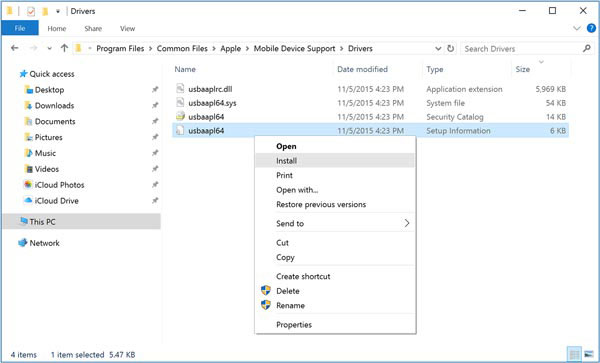
Corrigir iPhone não reconhecendo com Mac
Passo 1: Mantenha pressionada a tecla "Option" e, em seguida, vá para "Menu Apple"> "Informações do sistema" ou "Relatório do sistema".
Passo 2: E da lista da esquerda, você pode selecionar USB.
Passo 3: Quando você vê iPhone, iPad ou iPod em dispositivo USB, você pode desinstalar o software de segurança de terceiros para corrigir o iPhone não reconhecendo o problema.
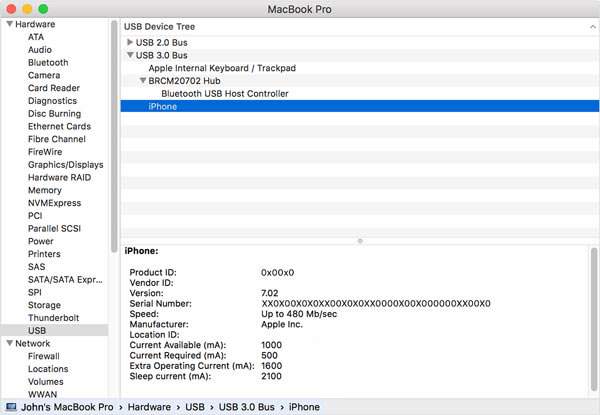
Solução 8: Verifique o driver USB do dispositivo móvel Apple no Gerenciador de dispositivos
Passo 1: Clique no botão Iniciar ou no painel de controle para entrar no Gerenciador de Dispositivos do computador e encontrar "devmgmt.msc".
Passo 2: Pesquise por Dispositivo desconhecido e clique nele e, em seguida, clique em Propriedades. Descubra a opção Atualizar driver na guia da unidade.
Passo 3Se este método falhou, você também pode baixar e atualizar o driver do site para corrigir o computador não reconhecendo o iPhone.

Conclusão
Depois de ler este artigo, você pode encontrar soluções 8 para corrigir computador não reconhecendo o iPhone. Basta verificar primeiro as soluções com o cabo USB e atualizar o iPhone iOS ou restaurar o iPhone para corrigir o problema. Se a solução acima ainda não funcionar, você também poderá corrigir o problema no computador. Mais dúvidas sobre como se livrar do iPhone não vai reconhecer o problema do computador, você pode compartilhar mais comentários no artigo.







